画像を JPG/JPEG/PNG/WebP 形式で保存するにはどうすればよいですか?
今日のデジタル世界では、ソーシャル メディアの投稿からプロのプレゼンテーションに至るまで、画像があらゆる場所に存在します。クリエイターと消費者のニーズが同様に多様であるため、画像をさまざまな形式で保存する方法を知ることが不可欠です。各形式にはそれぞれ長所と目的があり、JPG、JPEG、PNG、WebP 形式で画像を保存するテクニックを習得すると、ワークフローを大幅に強化し、画質を最適化できます。この包括的なガイドでは、画像を JPG/JPEG/PNG/WebP 形式で保存するさまざまな方法を説明します。
1. 「画像を保存して画像コンバーターを使用して他のタイプに変換」を右クリックします
瞬間を捉えたり、デジタル アートを作成したり、Web コンテンツを強化したりする場合、画像を保存してさまざまな形式に変換する機能は非常に貴重です。右クリック方法は、Web ブラウザから画像を直接保存するための迅速かつ便利な方法であり、画像コンバータを使用すると、画像をある形式から別の形式に変換できます。
次の手順に従うことで、画像を JPG、JPEG、PNG、WebP としてシームレスに保存できます。
ステップ1 :保存したい画像の上にカーソルを置き、画像上で右クリックし、「 画像を保存します… 」をクリックしてデバイスにダウンロードします。
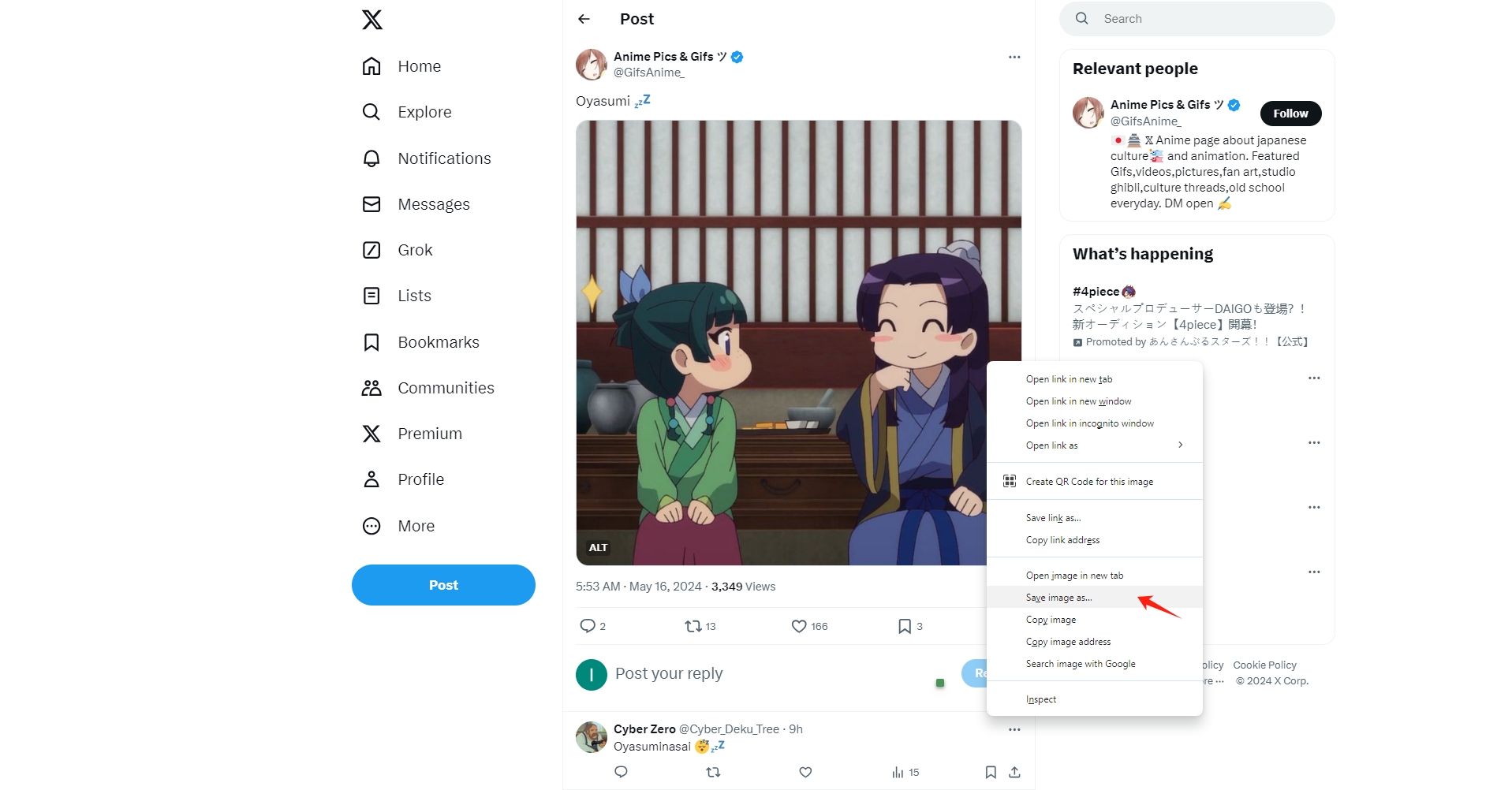
ステップ2 : 画像を他の種類として保存したい場合は、「」などの一般的な画像コンバータを選択してダウンロードし、インストールしてください。 PiCode ”。
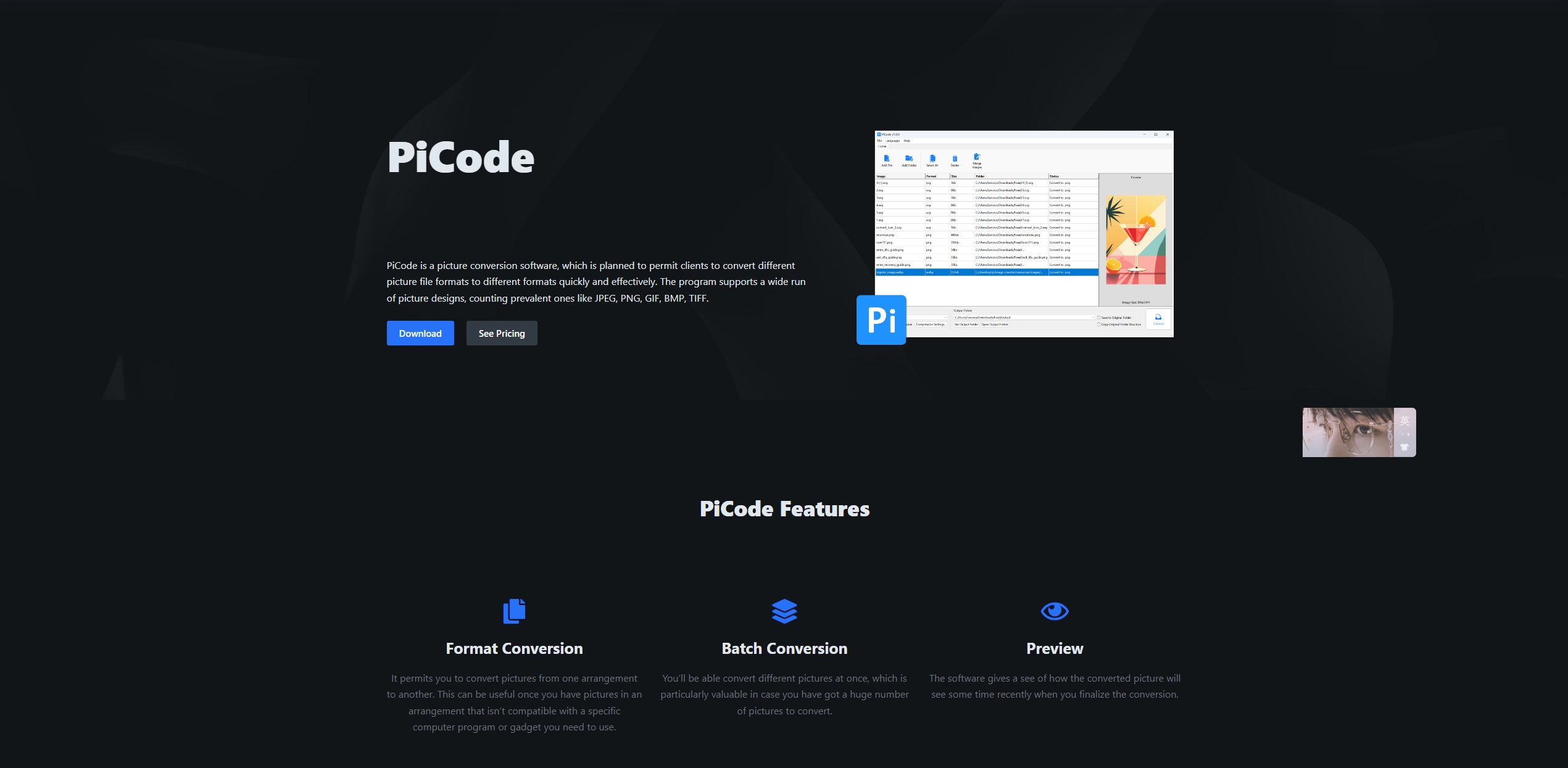
ステップ3 : 画像をアップロードし、利用可能なオプション (JPG、JPEG、PNG、WebP、GIF、BMP) から希望の出力形式に変換します。
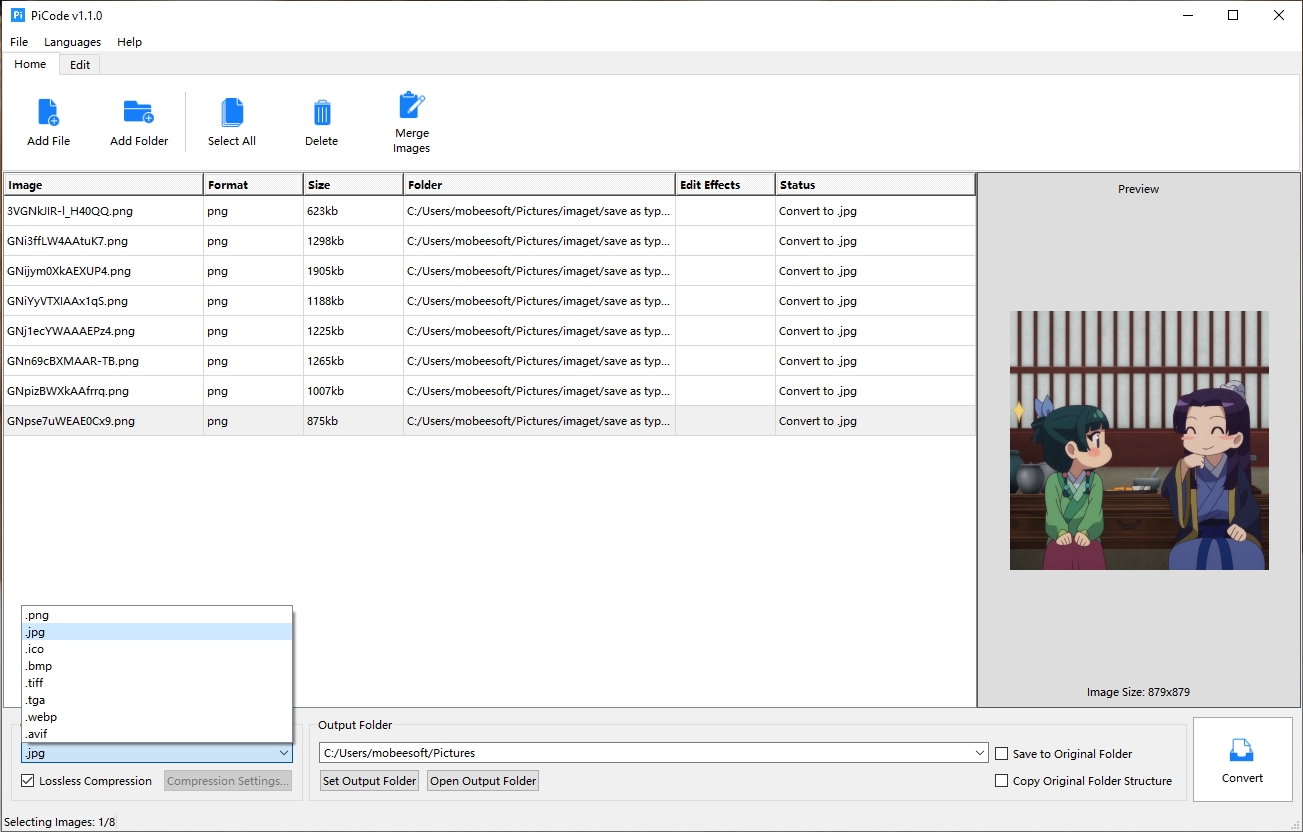
2. オンラインコンバーターを使用して画像を他の形式で保存する
変換フリー は、さまざまな形式間で画像をすばやく簡単に変換できる、ユーザーフレンドリーなオンライン ツールです。画像を JPG、JPEG、PNG、Webp、BMP などの形式に変換する必要がある場合でも、ConvertFree.com を使用すると、ソフトウェアをインストールせずに簡単に変換できます。
ConvertFree.com で画像を他の形式で保存する方法の簡単なガイドを以下に示します。
ステップ1 : ウェブブラウザを開いてConvertFree.comにアクセスし、アカウントでログインします。「 私のコンピューターから ファイル選択オプションで「」を選択し、画像をインポートします。
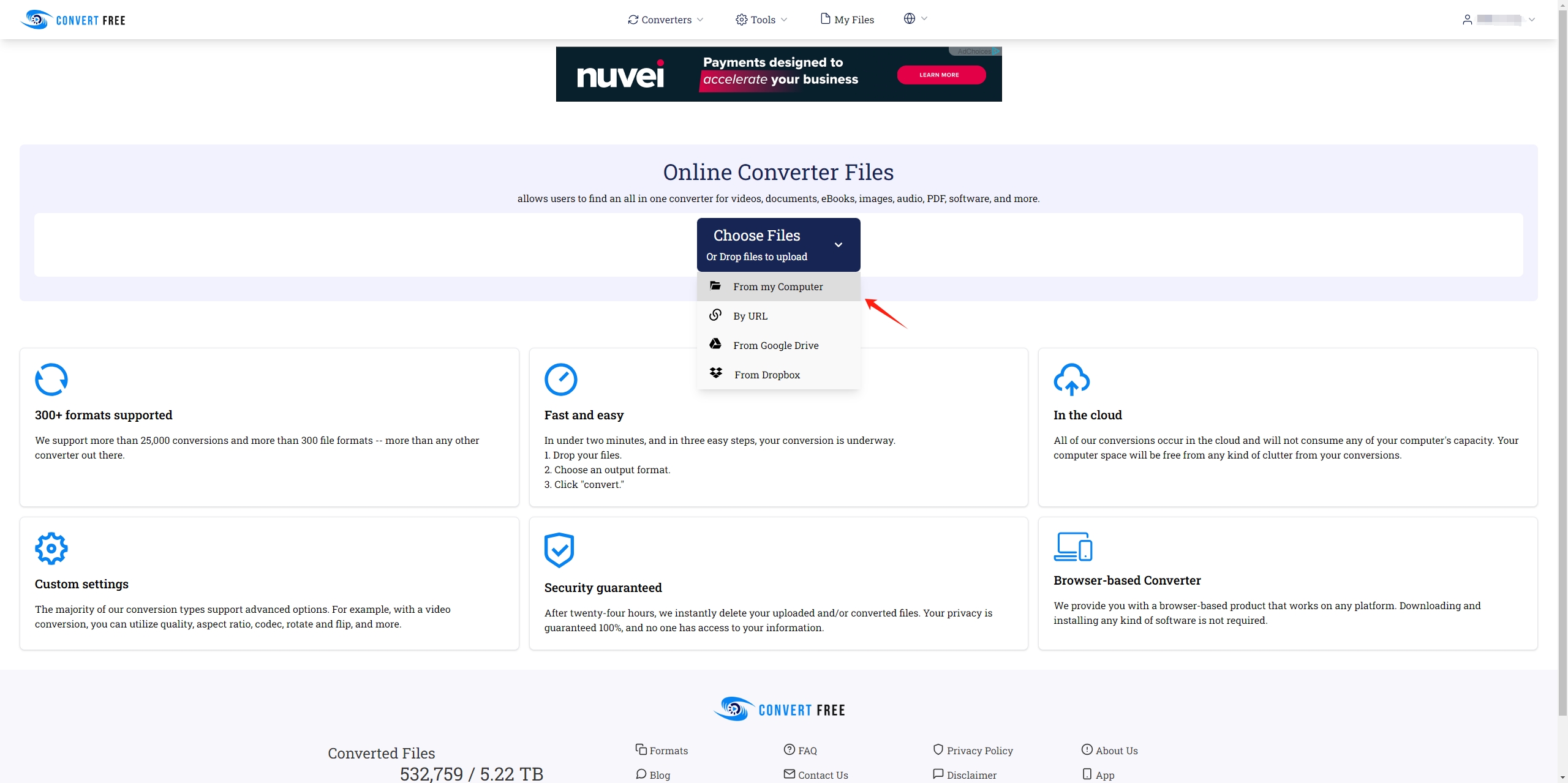
ステップ2 : アップロード後、ドロップダウン メニューから画像を変換する形式 (JPG、PNG、WebP、GIF など) を選択します。
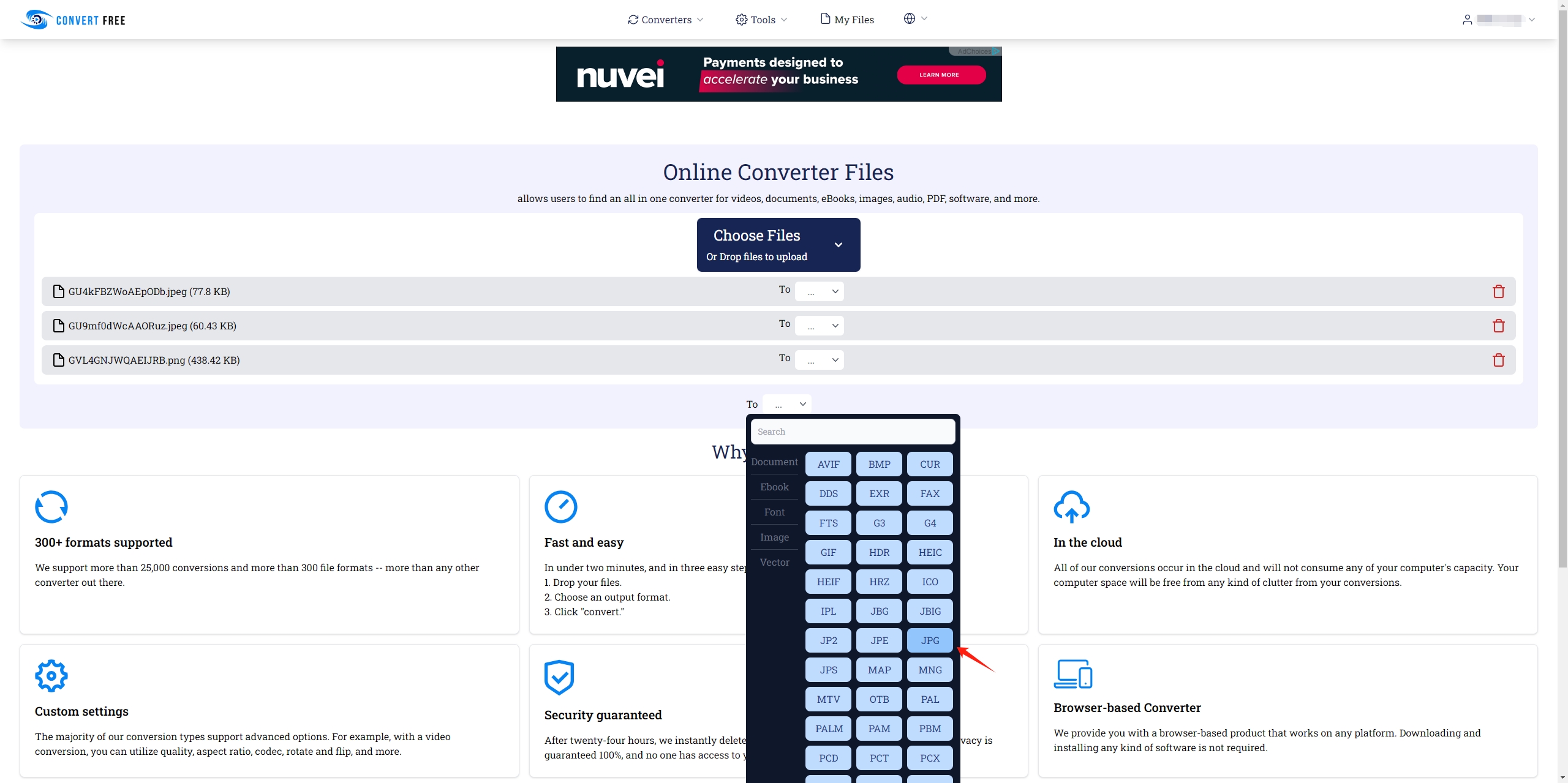 ステップ3
:「」をクリックします。
変換する
「」ボタンをクリックして変換プロセスを開始すると、ConvertFree が画像を処理し、選択した形式で準備します。
ステップ3
:「」をクリックします。
変換する
「」ボタンをクリックして変換プロセスを開始すると、ConvertFree が画像を処理し、選択した形式で準備します。
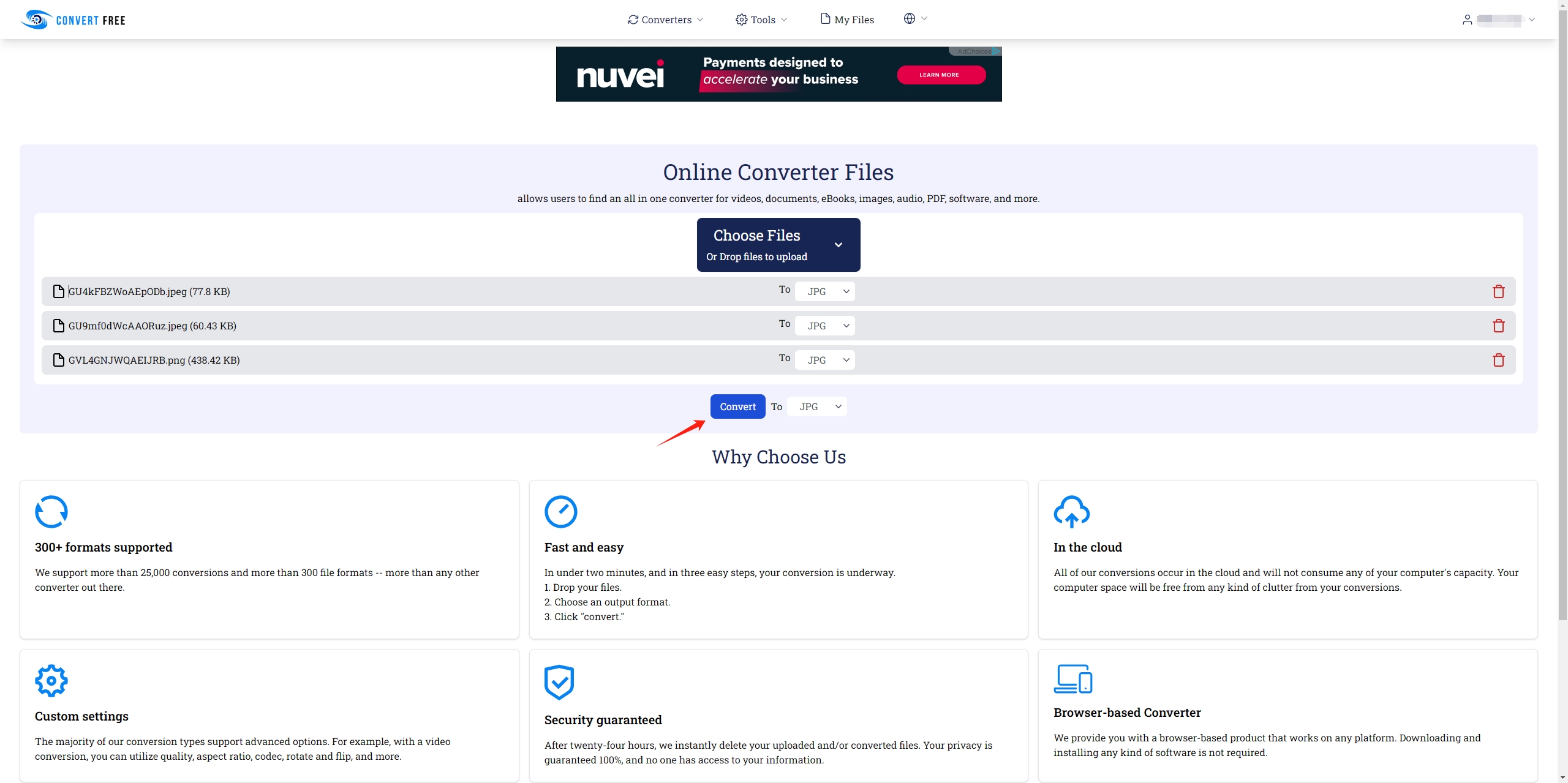
ステップ4 : 変換が完了すると、ConvertFree はこれらの画像をダウンロードするためのオプションを提供します。個々の画像を手動でダウンロードすることも、新しい形式でデバイスに一括ダウンロードすることもできます。
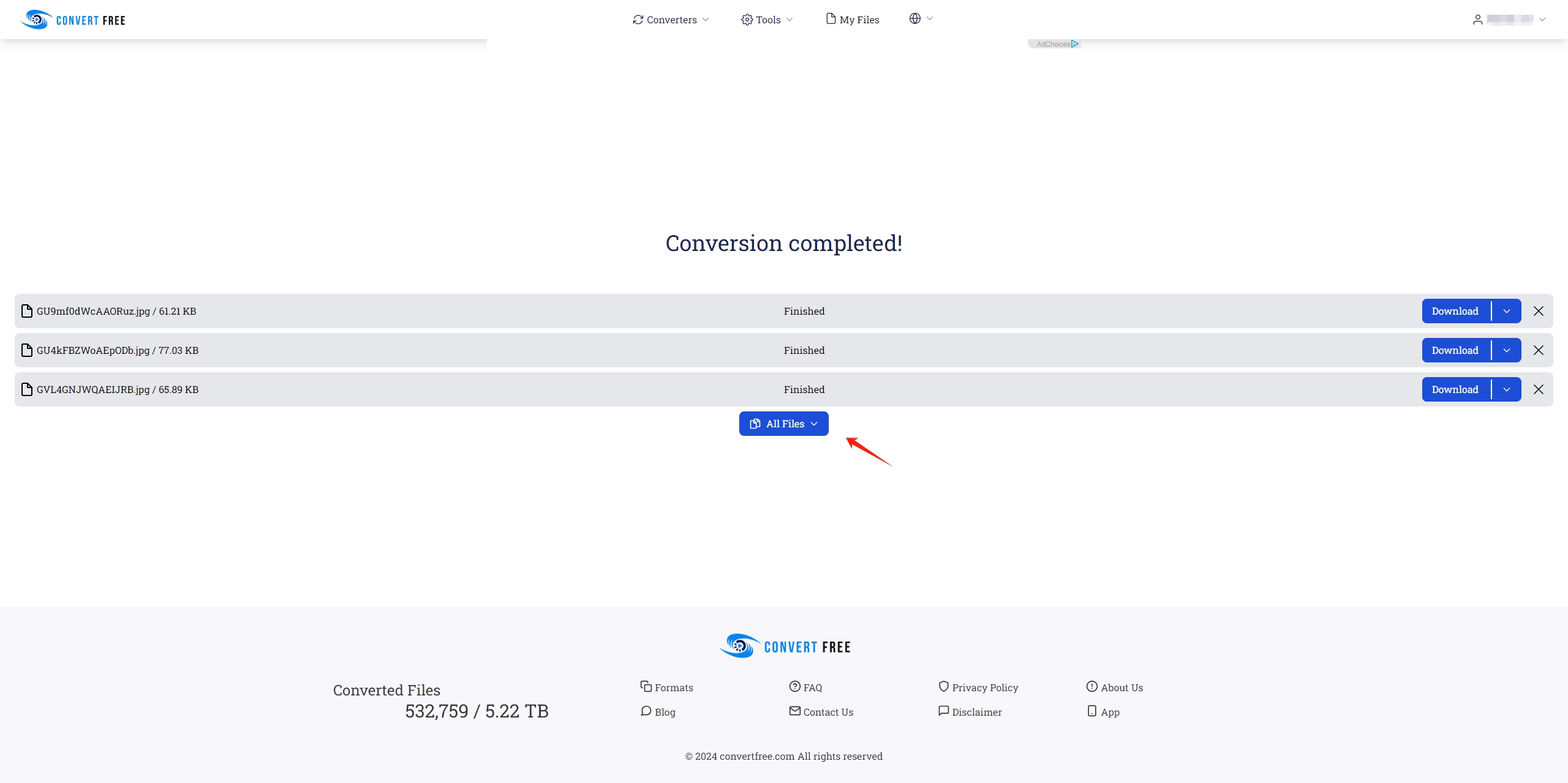
3. ブラウザ拡張機能を使用して画像をJPG/JPEG/PNG/WebP形式で保存する
画像保存用に設計されたブラウザ拡張機能は、標準の右クリック保存オプションを超える拡張機能を提供します。これらの拡張機能を使用すると、コンテキスト メニューから直接複数の形式で画像を変換して保存できるため、追加のソフトウェアやオンライン コンバータを必要とせずに画像形式を簡単に管理できます。この方法は、画像を頻繁にダウンロードし、さまざまな種類のファイルにすばやくアクセスする必要があるユーザーに特に便利です。
これらの簡潔な手順は、ブラウザ拡張機能を使用して画像をさまざまな形式で効率的に保存するのに役立ちます。
ステップ1 : Web ブラウザを開き、ブラウザの拡張機能ストア (例: Chrome Web ストア、Firefox アドオン) にアクセスし、信頼できる画像保存拡張機能 (例: 「 画像の種類を指定して保存 「)」をクリックし、「 Chromeに追加 」ボタンをクリックしてこの拡張機能をインストールします。
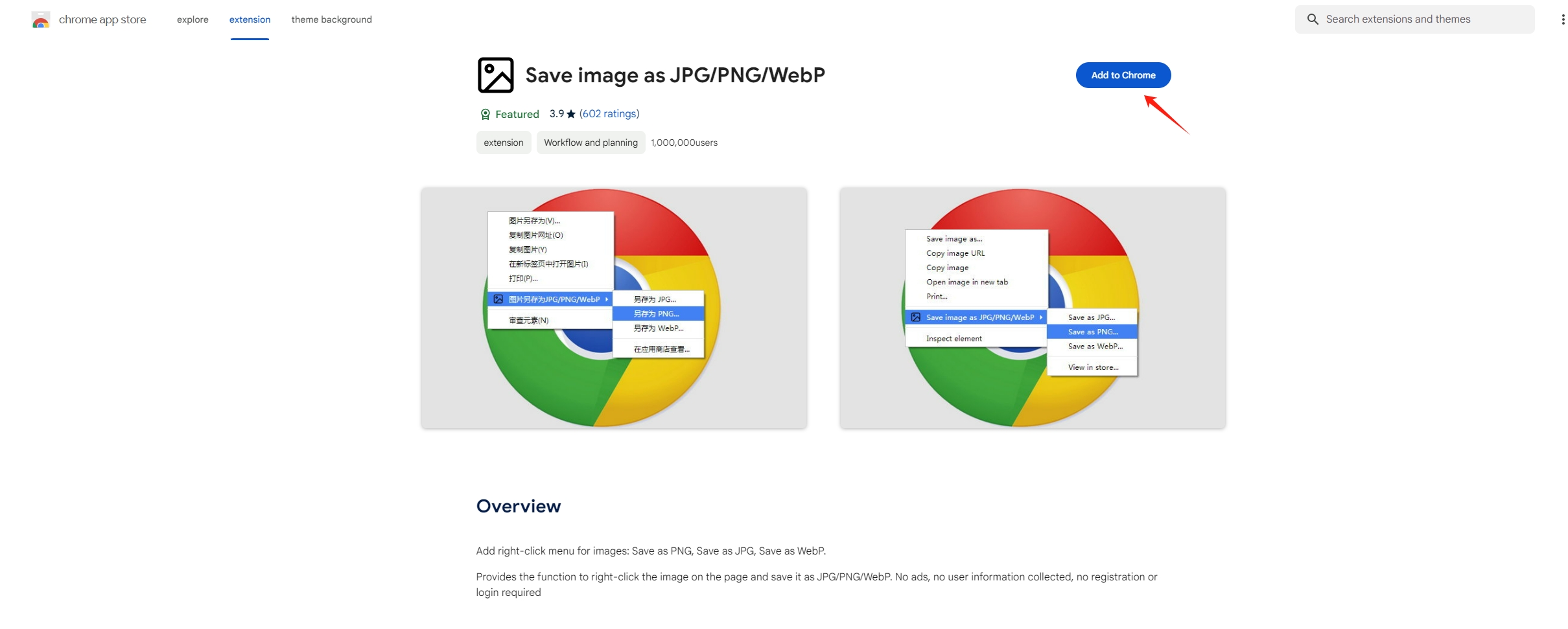
ステップ2 : 保存したい画像を含む Web ページを参照し、ダウンロードしたい画像を見つけて右クリックしてコンテキスト メニューを開き、「」を選択します。 画像の種類を指定して保存 」をクリックし、希望の形式を選択します(例:「 画像をJPGとして保存 ") 拡張機能のメニューから。
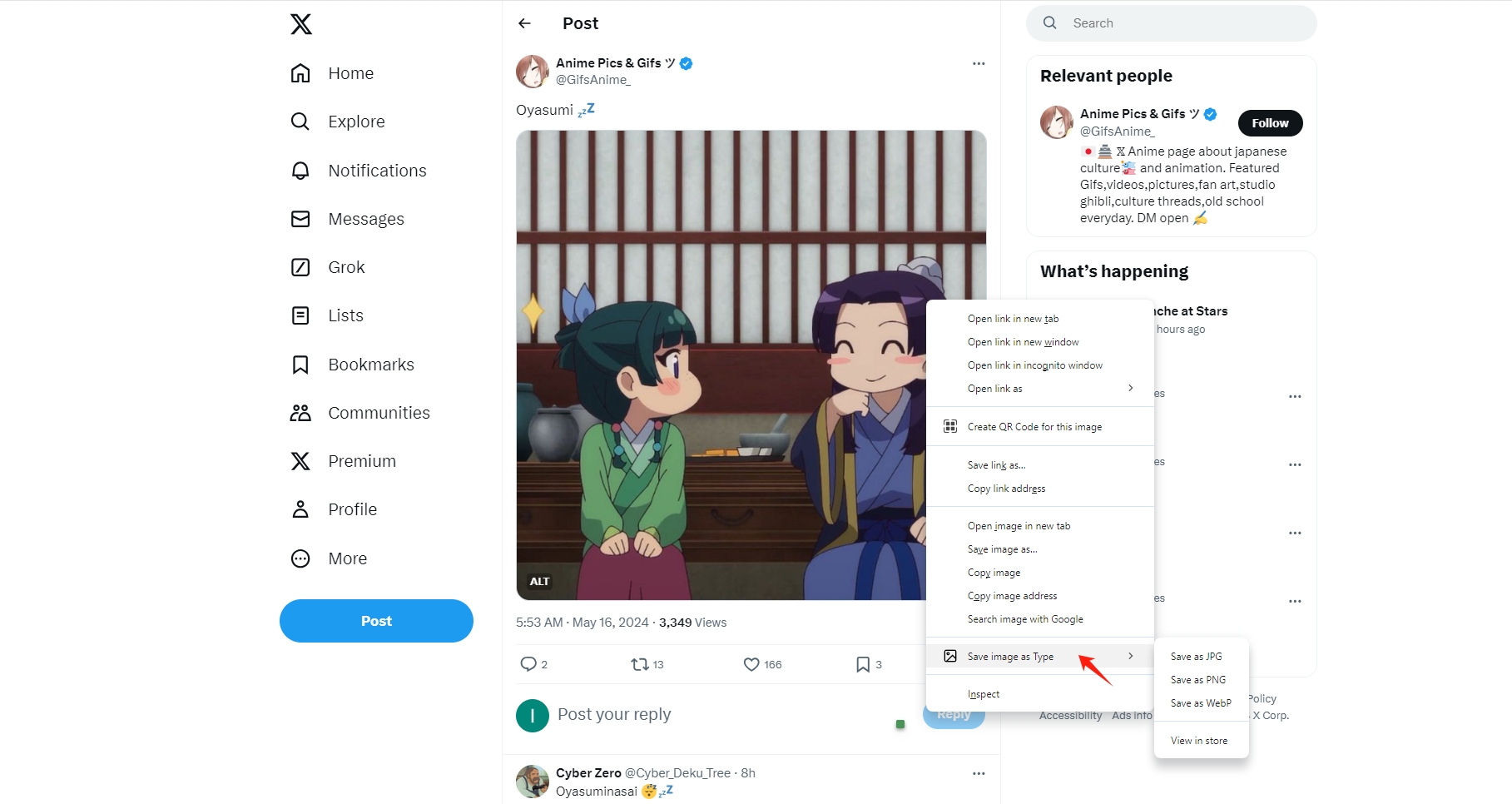
4. JPG/JPEG/PNG/WebP形式で画像を一括保存 Imaget
Imaget は、ユーザーが Web サイトから複数の画像を迅速かつ効率的にダウンロードできるように設計された強力なツールです。 Imaget すべての Web サイトから元の品質で画像を一括で抽出してダウンロードでき、JPG、JPEG、PNG、WebP などのさまざまな形式に変換できます。このツールは、大量の画像を処理する必要があり、それらのダウンロードと変換のプロセスを自動化したいユーザーに特に役立ちます。
使用するためのステップバイステップのガイドは次のとおりです Imaget 画像を JPG、JPEG、PNG、WebP 形式で保存するダウンローダー:
ステップ1 : ダウンロード Imaget 下のボタンをクリックして、インストール手順に従ってコンピュータにインストールし、プログラムを起動して使用を開始します。
ステップ2 :ダウンロードしたい画像が含まれるページを開きます。 Imaget の内蔵ブラウザを選択し、「」をクリックします。 自動スクロール 」ボタンを押して Imaget Web ページをスキャンして、利用可能なすべての画像をリストします。
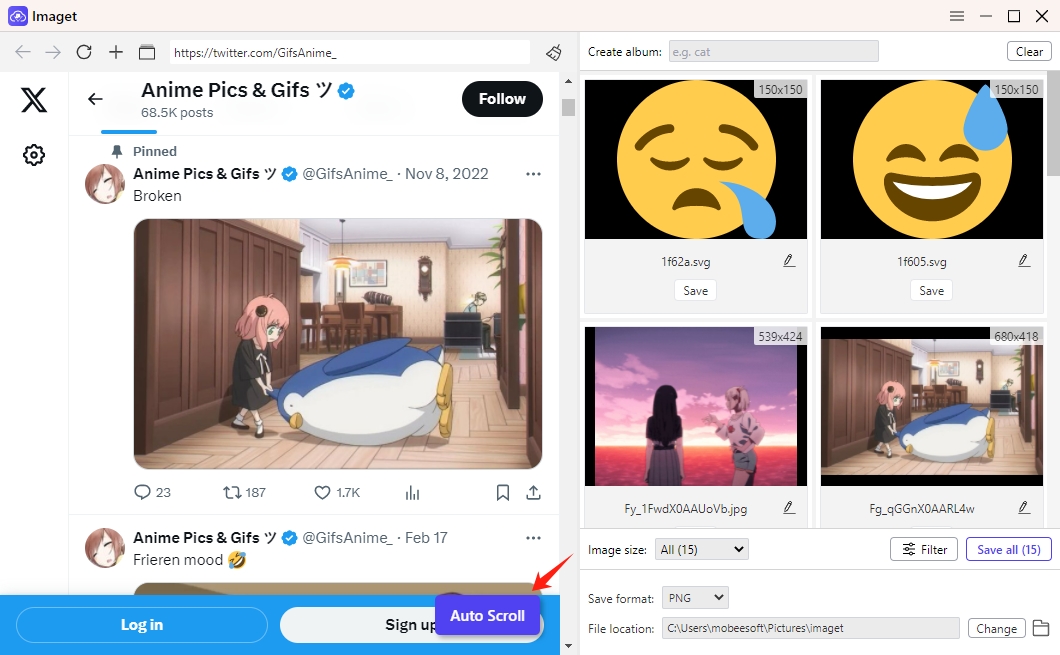
ステップ3 : 画像またはページの URL のリストを貼り付け、「開始」ボタンをクリックして、 Imaget 別のタブでそれらを開き、画像を検出します。
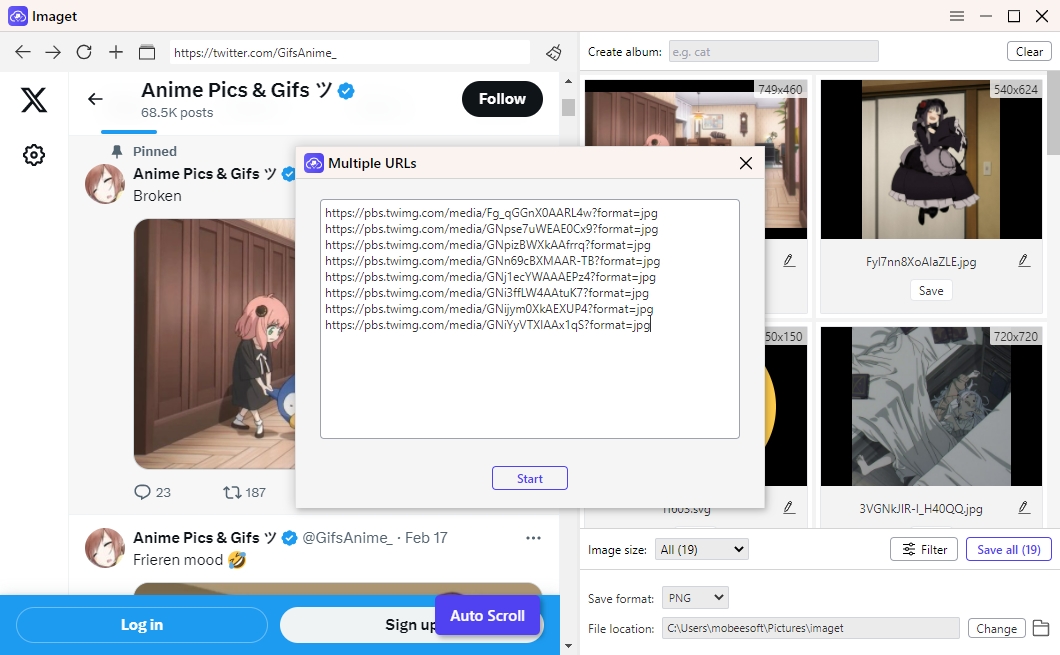
ステップ4 : 検出された画像のリストを確認し、解像度と形式に基づいてダウンロードする画像を選択し、画像の保存先フォルダーと出力形式 (JPG、JPEG、PNG、または WebP) を指定します。
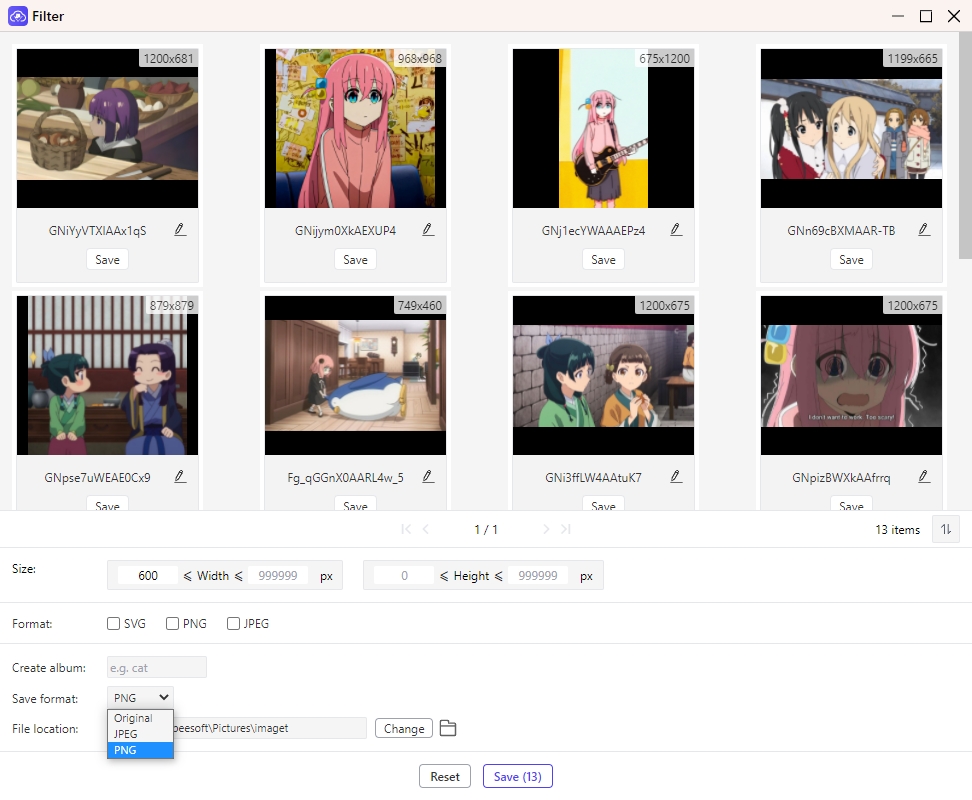
ステップ5 :「」をクリックします。 すべてを救う ” ボタンをクリックすると、選択した画像のダウンロードと指定の形式への変換が開始されます。ダウンロード処理が完了したら、“開く” アイコンをクリックし、保存先フォルダーに移動して、ダウンロードおよび変換された画像を見つけます。
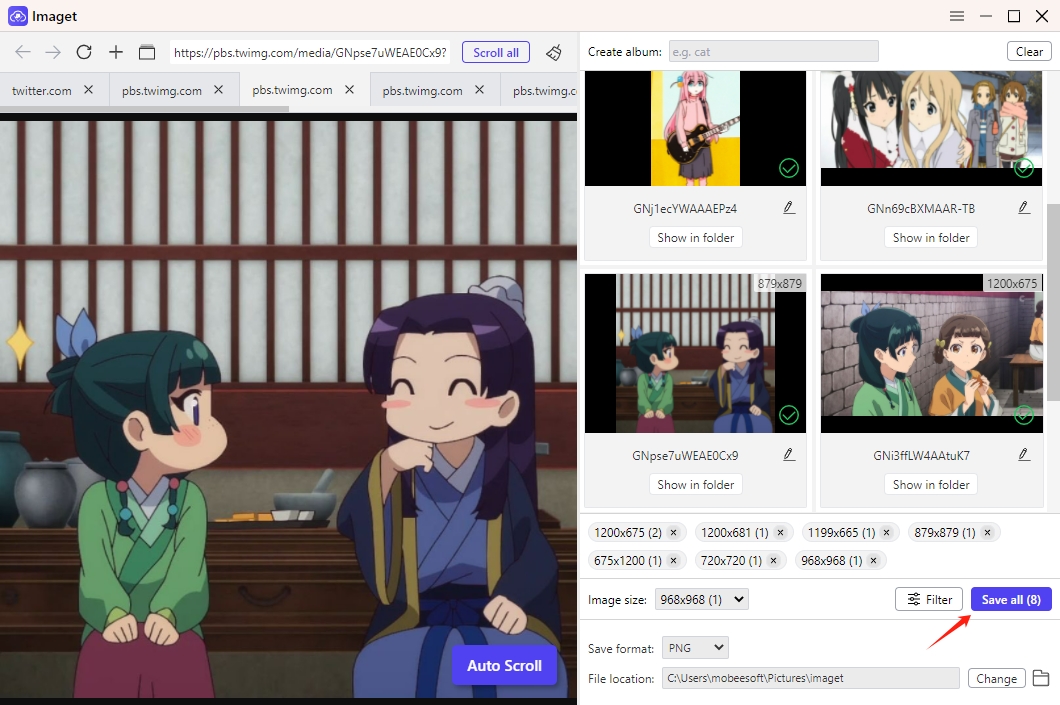
結論
これらの方法を実装すると、個人使用、プロのプロジェクト、オンライン コンテンツ作成など、特定の要件に合わせて画像を簡単に管理および変換できます。従来の方法では、一般的なオンライン ツールを使用して画像をすばやく保存し、好みの形式に変換できます。ブラウザ拡張機能はプロセスを合理化し、Web ブラウザ内で直接拡張機能を提供します。これは、頻繁にダウンロードや形式変換を行う場合に特に便利です。大量の画像を扱いたい場合は、 Imaget 画像のダウンロードと変換プロセスを自動化することで効率的なソリューションを提供し、時間と労力を大幅に節約します。 Imaget そして試してみてください。
